
¿Desea administrar una tienda de comercio electrónico profesional pero no está seguro de cómo obtener su propia dirección de correo electrónico comercial gratuita? Bueno, si ese eres tú, ¡entonces este artículo será perfecto para ti! Repasaré todo lo que necesita saber para obtener su propia dirección de correo electrónico profesional de forma gratuita.
Muy bien, para aquellos que aún no están convencidos, comencemos con por qué deberías tener uno en primer lugar.
3 razones por las que deberías usar una dirección de correo electrónico comercial
Comencemos aprendiendo algunas razones por las que debe usar una dirección de correo electrónico profesional para su tienda de comercio electrónico.
Pero primero, con una dirección de correo electrónico profesional, me refiero a algo como support@mystore.com. Por lo tanto, una dirección de correo electrónico personalizada de su propio dominio .
No me refiero a algo como support-mystore@gmail.com.
Ahora que lo tenemos cubierto, comencemos con la primera razón; genera confianza.
1. Genere confianza y credibilidad
Lamentablemente, todavía existen estafadores, por lo que muchos consumidores no se sentirán cómodos enviando información personal por correo electrónico a una dirección de Gmail aleatoria como unicornpower115@gmail.com.
Además, una dirección de correo electrónico profesional muestra al mundo que su empresa está establecida y es profesional. Una dirección de correo electrónico genérica, como la dirección de Gmail anterior, puede generar dudas sobre si eres una empresa real.
Esto cambia cuando tiene una dirección de correo electrónico profesional, ahora está brindando a sus clientes una sensación de tranquilidad de que su negocio es real.
Su dirección de correo electrónico profesional también puede ser un reconocimiento fácil de su empresa.
Los clientes también comenzarán a recordar el nombre de su empresa , lo que genera confianza y conciencia de marca . Esto me lleva al segundo punto, el conocimiento de la marca.
2. Conciencia de marca
Otro gran beneficio de usar una dirección de correo electrónico profesional es que crea conciencia de marca cada vez que envía un correo electrónico.
Esta es una forma valiosa y rentable de comercializar su tienda sin tener que gastar mucho dinero.
Eso es mucho mejor que promocionar Gmail o Outlook cada vez que envía un correo electrónico, ¿verdad?
3. Flexibilidad
Lo bueno de tener tu propia dirección de correo electrónico es que puedes crear tantas como quieras. Estos son algunos ejemplos de direcciones de correo electrónico que puede crear:
- apoyo@
- correo@
- info@
- administración@
- Su nombre@
- Hola@
Impresionante, ¿verdad?
¿Cómo configurar una dirección de correo electrónico comercial gratuita para su tienda de comercio electrónico?
Muy bien, ahora que sabe por qué tener una dirección de correo electrónico comercial es importante para su tienda de comercio electrónico, continuemos con este artículo aprendiendo dos métodos para obtener una de estas direcciones de correo electrónico de forma gratuita.
Podrías estar pensando, «¿Por qué dos métodos?»
Bueno, eso es porque si solo te diera una opción, entonces estoy seguro de que algunos no podrían obtenerla. ¡Por eso te daré múltiples opciones!
Lo cerraré con una opción paga pero no te preocupes; Estoy 100% seguro de que no lo necesitas cuando recién estás comenzando.
1. Usar Zoho para obtener una dirección de correo electrónico gratuita
Comencemos con el que creo que funcionará para todos los que están leyendo este artículo.
El otro método gratuito también es excelente, pero es principalmente para personas que actualmente usan un host para, por ejemplo, WooCommerce .
El servicio que vamos a utilizar para conseguir una dirección de correo electrónico empresarial gratuita se llama Zoho .
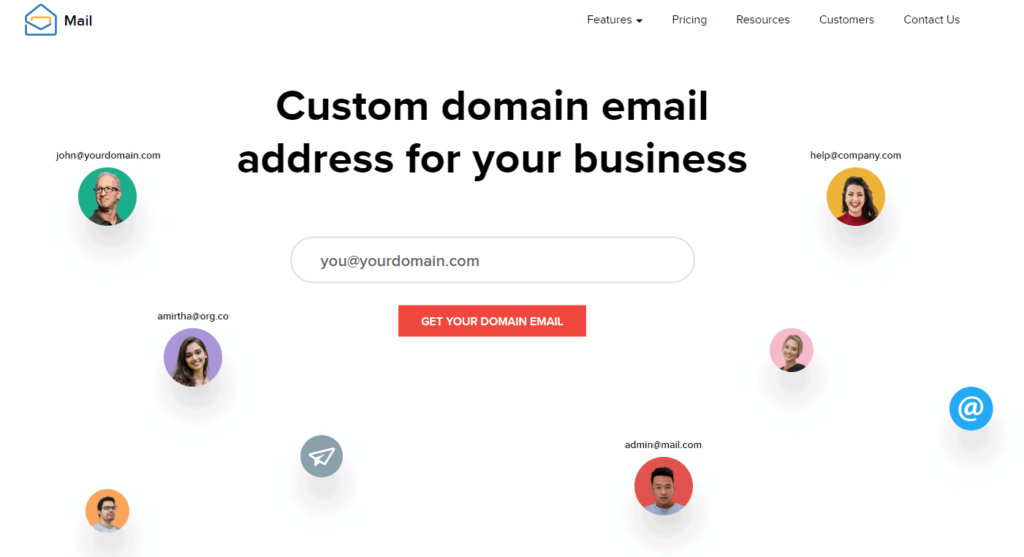
Muy bien, comencemos por verificar su dominio en Zoho. Simplemente presione el botón ‘Obtener el correo electrónico de su dominio’, ¡y podemos comenzar!
Paso 1. Agrega y verifica tu dominio
En primer lugar, deberá informar a Zoho qué nombre de dominio va a utilizar. Si aún no tiene un nombre de dominio, puede comprar uno con Zoho, o puede ir a Namecheap aquí para comprar uno.
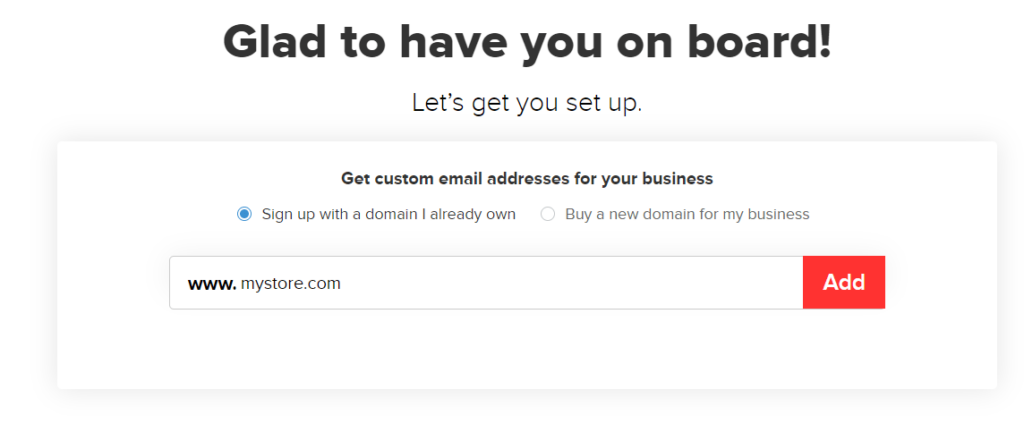
Ahora simplemente complete sus datos de registro para que pueda crear una cuenta de Zoho.
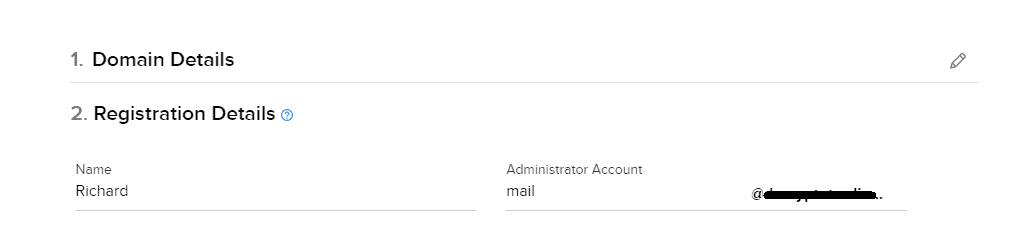
Después de eso, tendrás que verificar tu número de teléfono.
Ahora, si registró su dominio con uno de los registradores de nombres de dominio que ve en el menú desplegable, simplemente siga estos pasos en su pantalla.
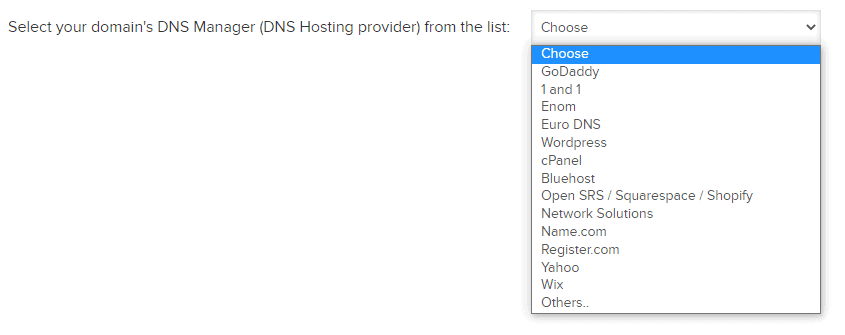
Si no ve el registrador de su nombre de dominio allí, sígame a continuación. Le mostraré cómo configurarlo con Namecheap que, como puede ver arriba, no está en la lista.
Tendrás tres métodos diferentes para verificar tu dominio. Si no está seguro de lo que significan, puede hacer clic aquí .
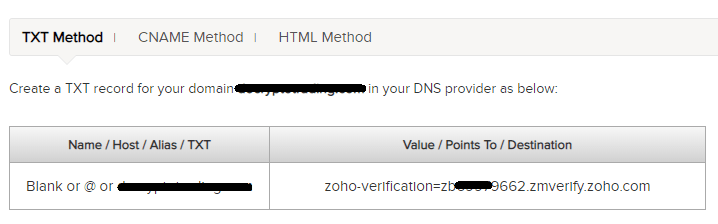
Usaré el método TXT para este ejemplo.
Ahora todo lo que tiene que hacer es dirigirse a su registrador de dominio, en mi caso Namecheap, e ir a la sección donde puede editar el DNS del dominio que desea usar para crear una dirección de correo electrónico comercial gratuita.
Para Namecheap, eso se llama ‘Advanced DNS’.
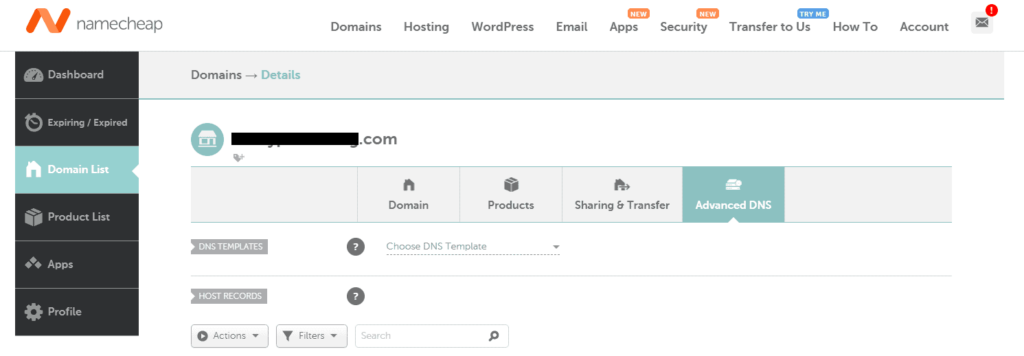
Ahora simplemente desplácese hacia abajo hasta ‘Registros de host’ y agregue un nuevo ‘Registro TXT’ allí. Como puede ver abajo:
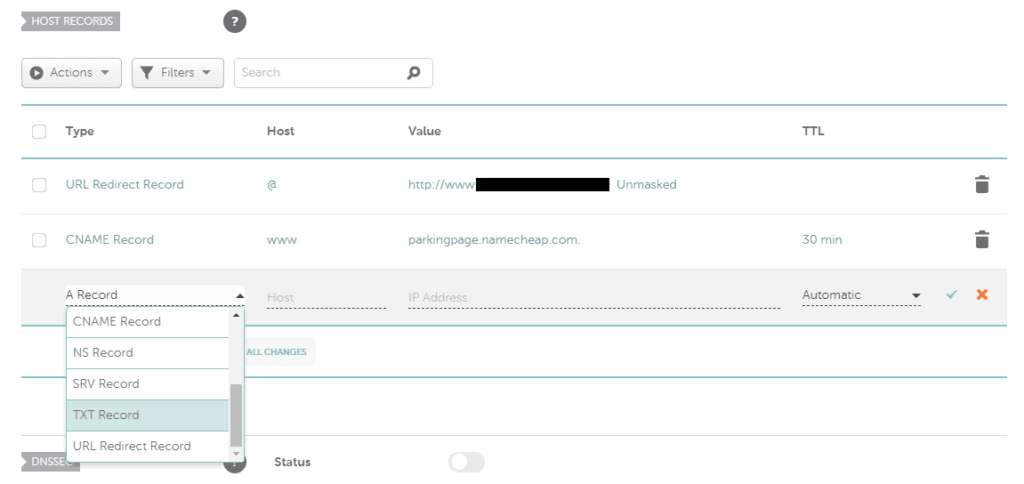
Zoho recomienda dejar el valor «Host» en blanco o puede agregar una «@» allí. El ‘Valor’ habla por sí mismo, ese es el dominio que necesitaba copiar desde la página ‘Configuración del dominio’ de Zoho. (Como puede ver en mi captura de pantalla del ‘método TXT’ arriba)
Así es como se vería entonces:

También recomiendan, si el TTL es editable (el valor de la derecha), reducir el TTL a 300 segundos o el valor mínimo posible recomendado por su registrador.
Lo dejaré en 5 minutos para este ejemplo, pero también puede dejarlo en ‘Automático’ si esa es una opción para usted.
Ahora simplemente presione el gran botón verde de verificación en la parte inferior y verá si lo hizo correctamente o no. Tenga en cuenta que a veces toma un poco de tiempo antes de que los registros DNS se actualicen correctamente.
Paso 2. Agregar usuarios
Muy bien, el siguiente paso es crear su cuenta de administrador. La dirección de correo electrónico que use aquí será el llamado ‘Superadministrador’. Decidí ir por ‘mail@’:
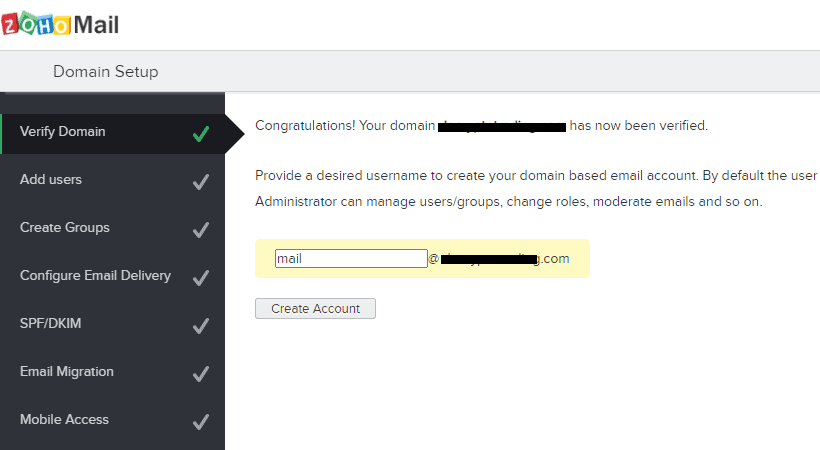
Ahora tiene la opción de agregar usuarios. Si eres como yo en este momento y no tienes ningún usuario para agregar, simplemente presiona ‘Omitir’.
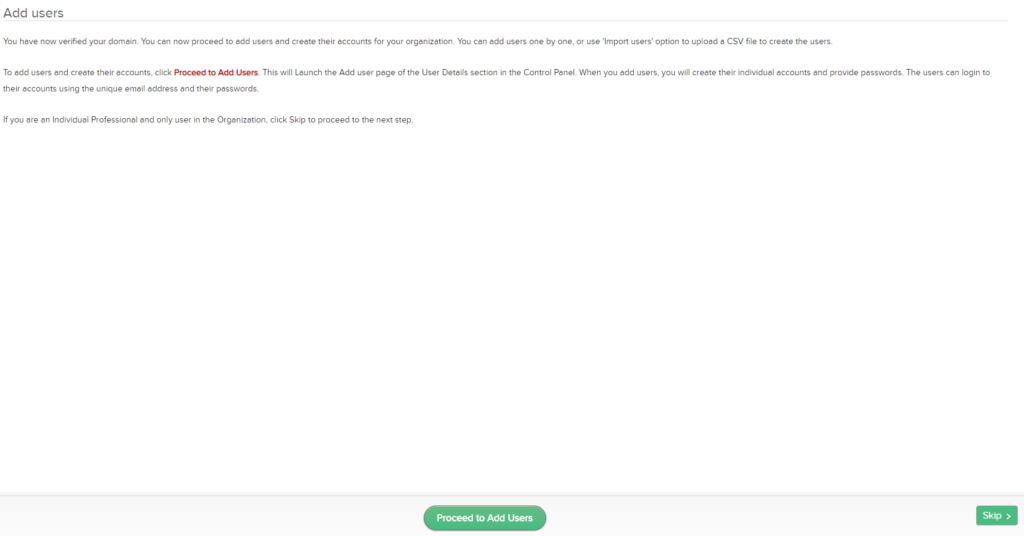
Paso 3. Cree cuentas de correo electrónico basadas en dominios
Ahora, el siguiente paso podría ser importante para usted si, como yo, creó una cuenta ‘mail@’ como administrador pero aún desea tener una cuenta diferente para los correos electrónicos de servicio al cliente .
Por lo tanto, vamos a crear una dirección de correo electrónico de ‘soporte @’.
Simplemente presione el botón Agregar grupos y lo llevará a la misma pantalla que mostré a continuación. Aquí presionarás en ‘Agregar Grupo’.
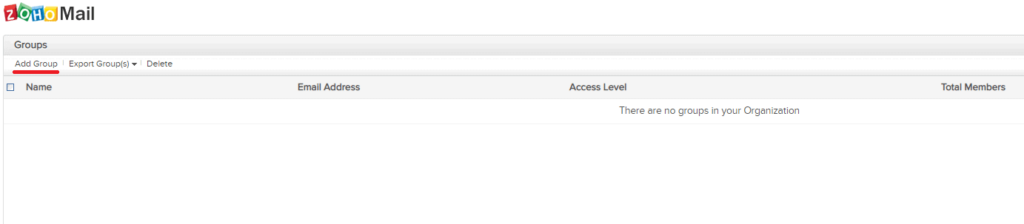
Aquí puede completar la información de la dirección de correo electrónico que desea crear. Una vez que haya terminado, simplemente presione el botón ‘Crear grupo’ en la parte inferior:
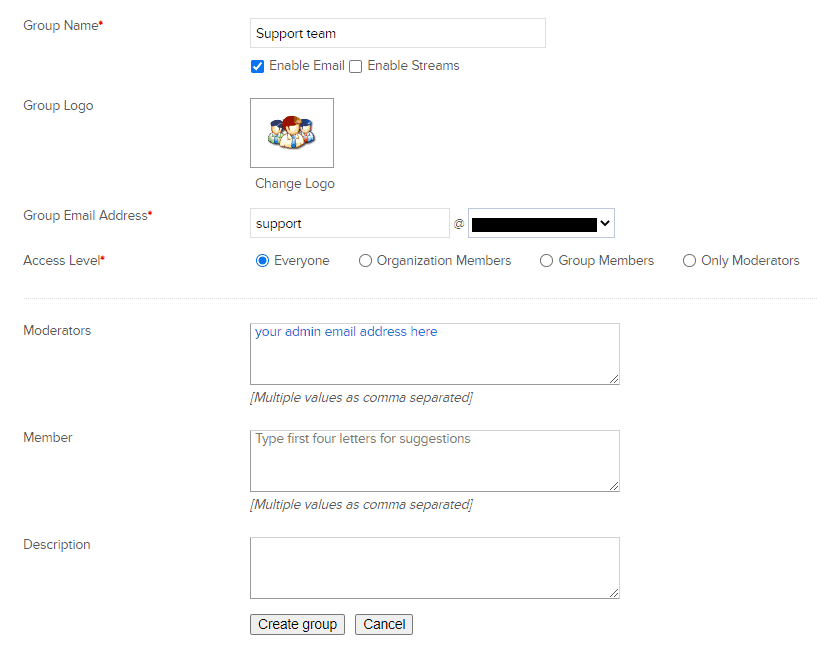
De forma predeterminada, el ‘Nombre del grupo’ es su nombre para mostrar. Lo que significa que las personas que reciban su correo electrónico lo verán como el nombre del destinatario. Puedes cambiar esto más tarde si quieres. ( Más información al respecto aquí )
No olvide agregar su dirección de correo electrónico de administrador (la que creó al principio) como uno de los moderadores.
Además, no olvide editar los permisos de su cuenta después de crear el grupo presionando el pequeño lápiz de edición junto a su dirección de correo electrónico. Puede usar estos permisos para que también pueda enviar desde su dirección de correo electrónico de soporte recién creada:
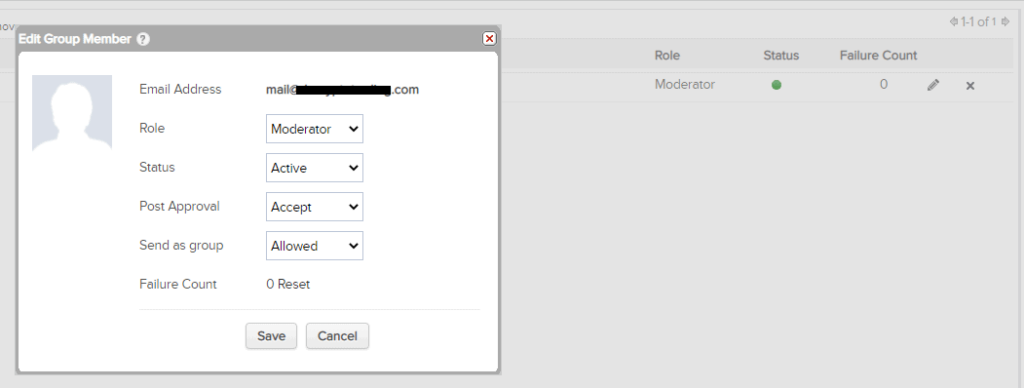
Tenga en cuenta que puede hacerlo mucho más complejo de lo que le mostré anteriormente. Por ejemplo, haciendo que el correo electrónico solo sea accesible para ciertos miembros del grupo.
Una vez hecho esto, y si no desea agregar más direcciones de correo electrónico, puede presionar el botón «Volver a la configuración» en la parte inferior para continuar configurando su dominio con Zoho.
Paso 4. Configura los registros MX de tu dominio
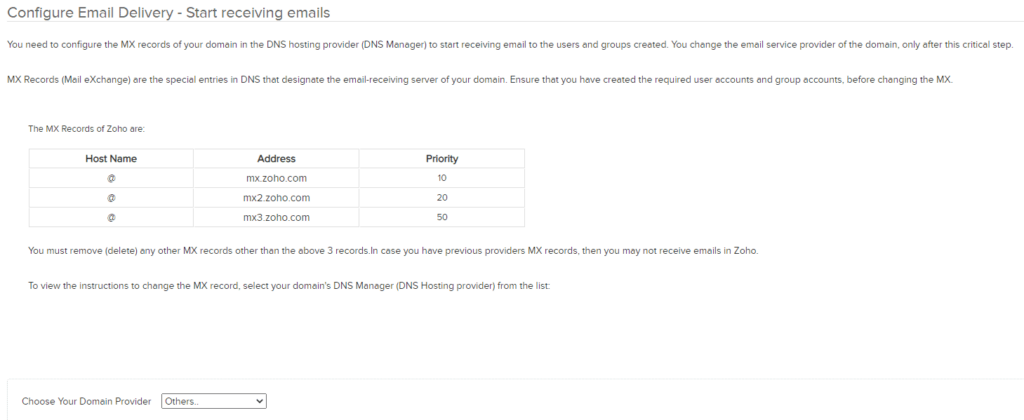
Ahora es el momento de configurar su dominio agregando los registros MX de Zoho. No se preocupe si no sabe cuáles son; solo sígueme abajo.
Muy bien, simplemente regrese a su registrador de dominio y busque el lugar donde puede editar sus registros MX.
Para Namecheap, este es el mismo lugar donde agregó el registro TXT. Simplemente desplácese hacia abajo y busque ‘Configuración de correo’.
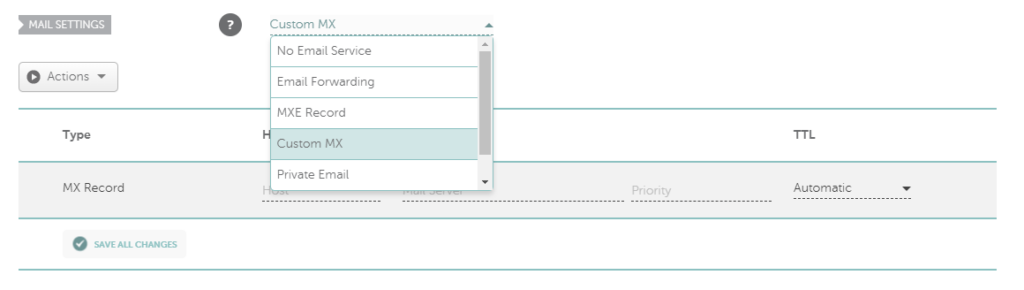
Aquí puede agregar todos los registros MX como lo indica Zoho en su guía de configuración de dominio (como puede ver en la captura de pantalla anterior). Así es como se verá después de haber presionado guardar:
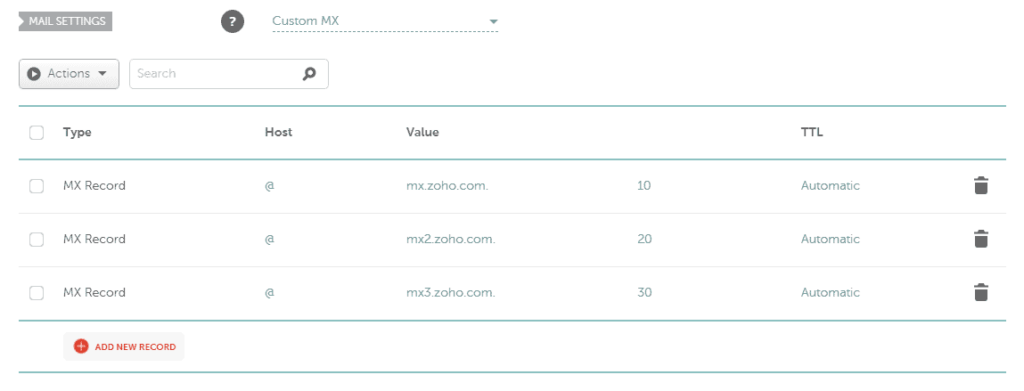
Puede editar el ‘TTL’ nuevamente, pero esta vez lo mantuve en ‘Automático’.
Una vez que haya terminado, simplemente presione el botón ‘MX Lookup’ en la parte inferior. Esto verificará si agregó correctamente los registros MX o no.
Tenga en cuenta que esto puede demorar un poco más, ya que los registros DNS no se actualizan instantáneamente y, a veces, demoran hasta 24 horas en actualizarse .
Un consejo que tengo aquí para usted, si Zoho aún no ve el cambio, es cambiar el TTL a la opción más baja posible. Con Namecheap, eso es 1 minuto.
Si todo es correcto, verá la siguiente pantalla y podrá presionar el botón ‘Siguiente’.
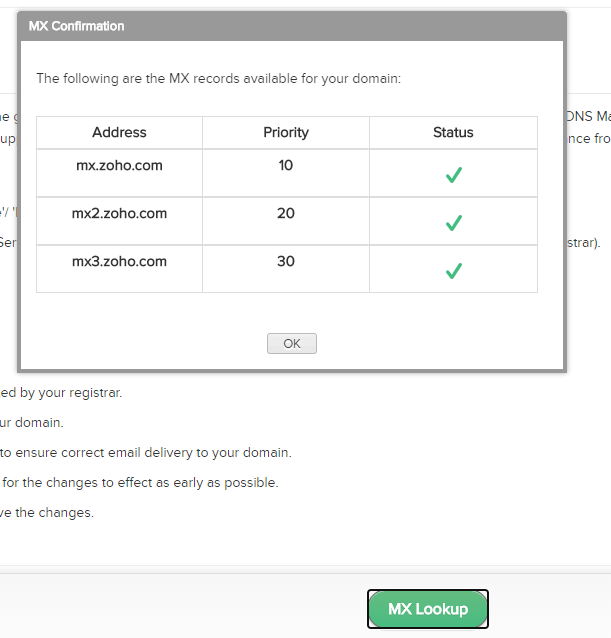
Paso 5. Agregar registros SPF y DKIM
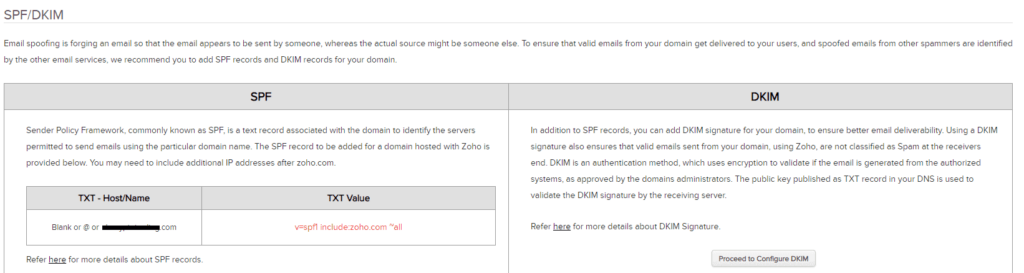
El siguiente paso es agregar registros SPF y DKIM a su dominio para evitar la suplantación de correo electrónico.
Agregar el ‘registro SPF’ es simple, es lo mismo que cuando agregó el primer ‘registro TXT’ a su dominio:

El siguiente paso es configurar su ‘registro DKIM’. Puede hacerlo presionando este botón aquí:
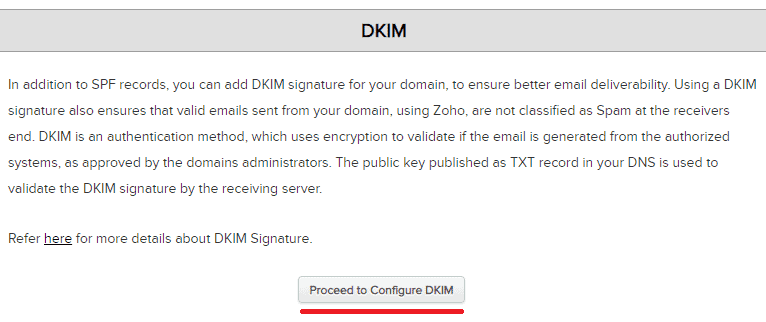
Probablemente verá aquí que DKIM aún no está habilitado. Todo lo que tienes que hacer ahora es presionar el pequeño lápiz de edición:
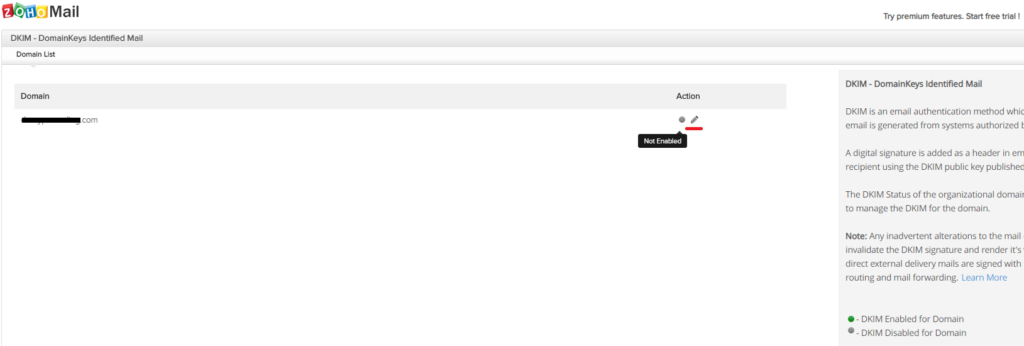
Ahora presiona en ‘Agregar Selector’:
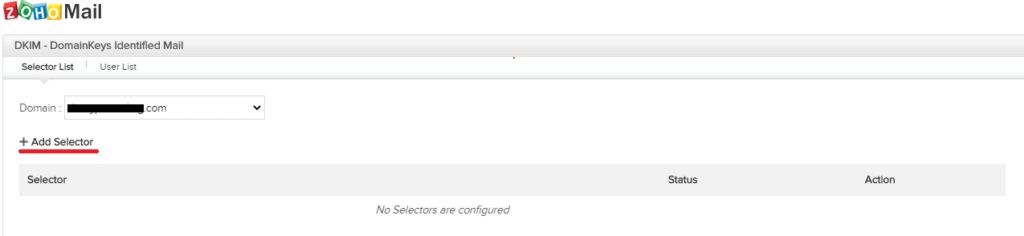
Ahora agregue un nombre de selector aquí. Por ejemplo, ‘zoho’ y presione ‘Guardar’:
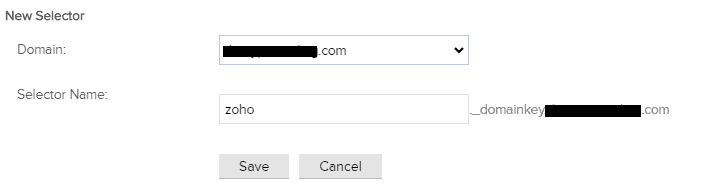
Si todo va bien, ahora verá esta pantalla:

Todo lo que tiene que hacer ahora es agregar este registro TXT a su dominio. Lo único diferente ahora es que el valor del host no es ‘@’. Aquí hay un ejemplo de cómo se verá esto:

Ahora regrese a la configuración de su dominio de Zoho y presione el botón ‘Verificar’. Una vez más, esto puede llevar algún tiempo. Siempre puede cambiar el TTL a un valor más bajo si tarda demasiado.
Además, tenga en cuenta el valor de completar solo la primera parte y no la parte con su nombre de dominio. Entonces, en mi caso, eso es ‘zoho._domainkey’.
Paso 5. Pasos opcionales
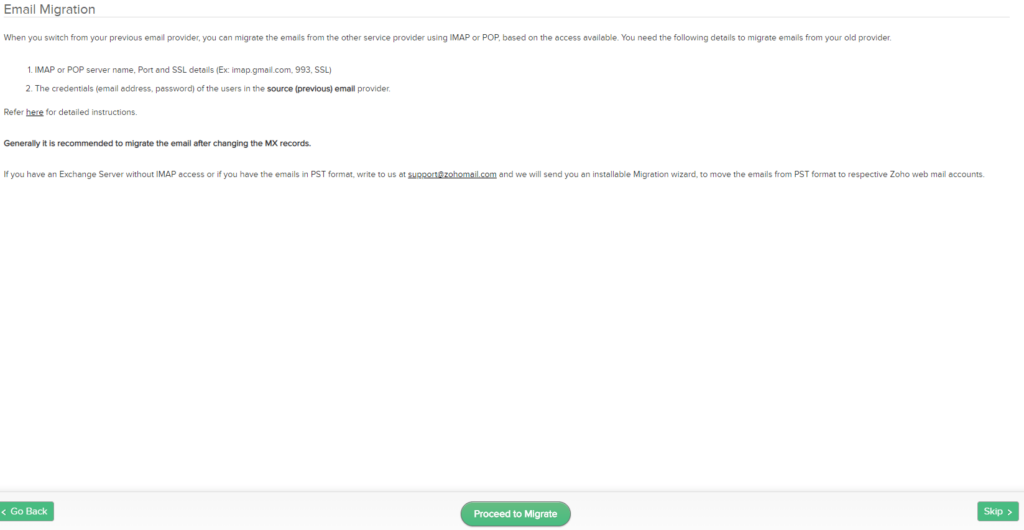
Si lo necesita, ahora es el momento de migrar su correo electrónico desde su proveedor de correo electrónico anterior.
No haré eso ahora, pero si lo necesita, simplemente presione ‘Continuar con la migración’ y siga sus presentaciones allí.
Además, puede descargar la aplicación móvil de Zoho en el siguiente paso si así lo desea.
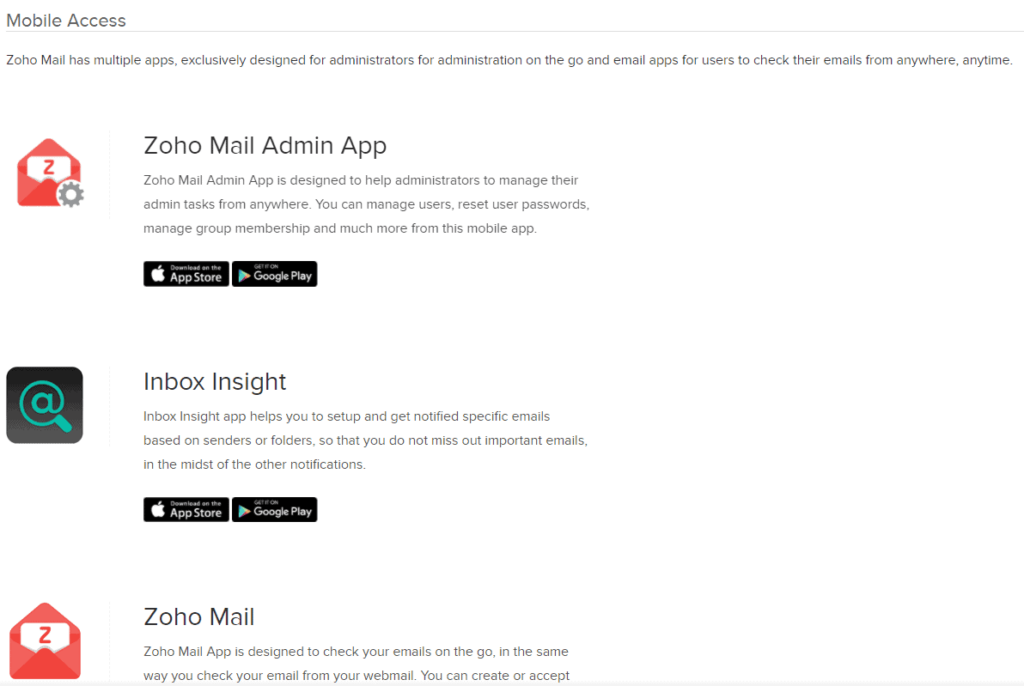
Paso 6. Terminado

¡Felicidades! Ahora tiene una dirección de correo electrónico comercial gratuita para su tienda de comercio electrónico.
Ahora puede probarlo enviando un correo electrónico desde otra dirección de correo electrónico de su propiedad (por ejemplo, su dirección de correo electrónico personal) a su dirección de correo electrónico recién creada para ver si todo funciona.
Continuemos ahora viendo otro método gratuito para obtener una dirección de correo electrónico para su tienda. El siguiente método es principalmente para aquellos que poseen una tienda WooCoomerce.
2. Usar su host para obtener una dirección de correo electrónico gratuita
Si actualmente está utilizando WordPress/WooCommerce para alojar su tienda de comercio electrónico, ¡entonces esta es para usted!
La mayoría de los anfitriones le permiten crear una dirección de correo electrónico comercial gratuita que pasa por sus servidores.
Este será mucho más fácil de configurar ya que ya conectó su dominio a su host para poner su sitio web en línea . Si aún no lo ha hecho, puede encontrar fácilmente más información en el sitio web de su anfitrión. Por ejemplo, este artículo para SiteGround .
Muy bien, tomaré SiteGround como ejemplo aquí, pero no te preocupes, estoy 100% seguro de que también puedes resolverlo si no estás usando SiteGround para tu tienda.
Primero, asegúrese de ir a su sitio web y seleccione ‘Herramientas del sitio’ para que aparezca esta pantalla:
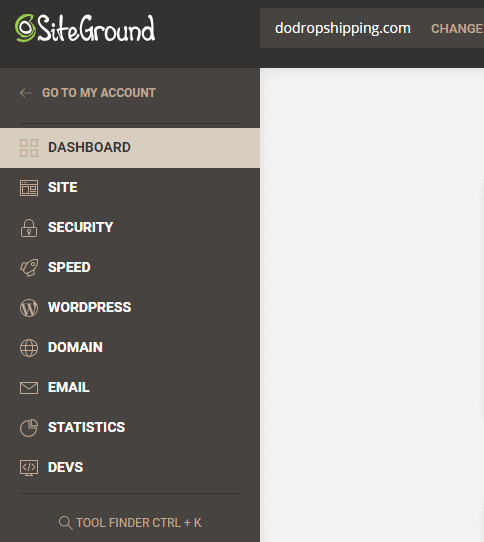
Luego presione en ‘Correo electrónico’ para que pueda ver esta pantalla:
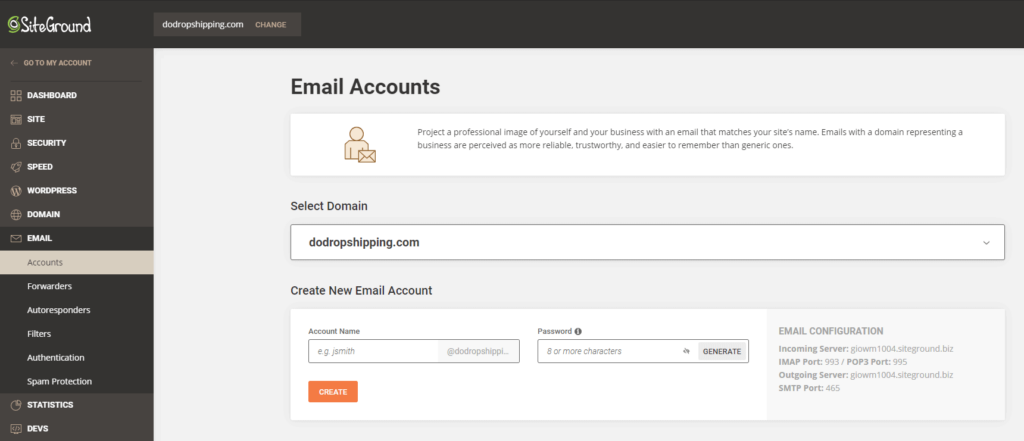
Aquí puede agregar la dirección de correo electrónico que desee. Por ejemplo, puede crear ‘soporte@dominio.com’:
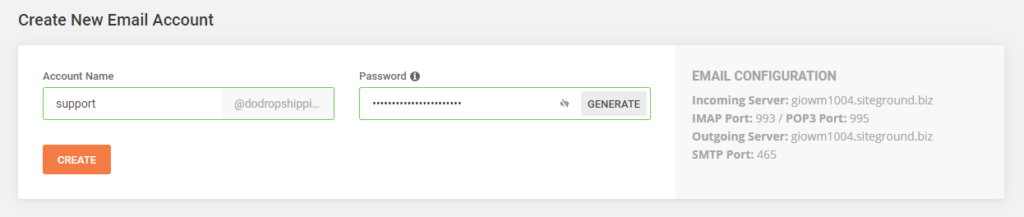
¡Felicidades! Ahora tiene una dirección de correo electrónico gratuita para su tienda de comercio electrónico.
Se siente genial, ¿verdad?
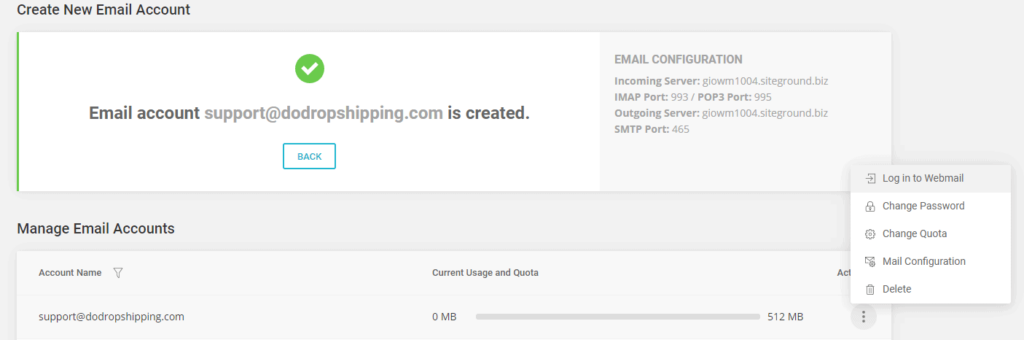
Ahora puede iniciar sesión directamente en su correo web (la mayoría de los anfitriones lo tienen). O puede configurarlo para que pueda usarlo con su aplicación de correo favorita como Gmail o Outlook.
Si desea la última, simplemente presione ‘Configuración de correo’ y siga sus pasos allí.
¿Cómo obtener una dirección de correo electrónico comercial paga para su tienda de comercio electrónico?
Ahora que sabe cómo obtener una dirección de correo electrónico comercial gratuita, continuemos aprendiendo cómo obtener una que no sea gratuita.
Solo no olvides que esto no es necesario si recién estás comenzando, ¡los métodos gratuitos también funcionan muy bien! Esto es solo extra para las personas que no quieren o no pueden usar las dos opciones gratuitas anteriores.
Una vez más, tengo dos excelentes opciones para usted, así que estoy seguro de que puede encontrar una solución que se adapte a usted y a su tienda de comercio electrónico. ¡Vamos a empezar!
1. Usando su registro de dominio
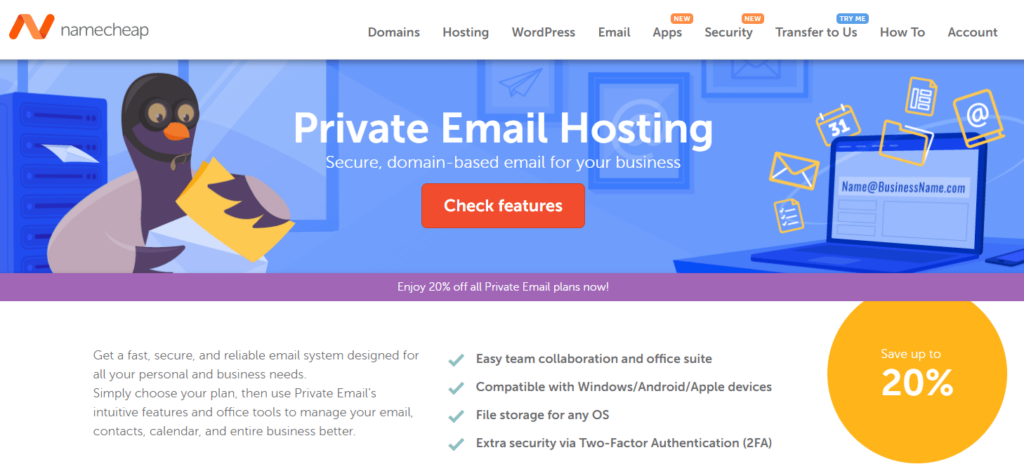
La primera opción paga y más simple es usar el mismo registro de dominio que usó para registrar su dominio para su tienda de comercio electrónico. Usaré Namecheap para este ejemplo.
Lo mejor de Namecheap es que obtuvieron una prueba gratuita de dos meses. Entonces, si no te gusta, ¡puedes cancelarlo! Puedes ver el resto de sus precios aquí:
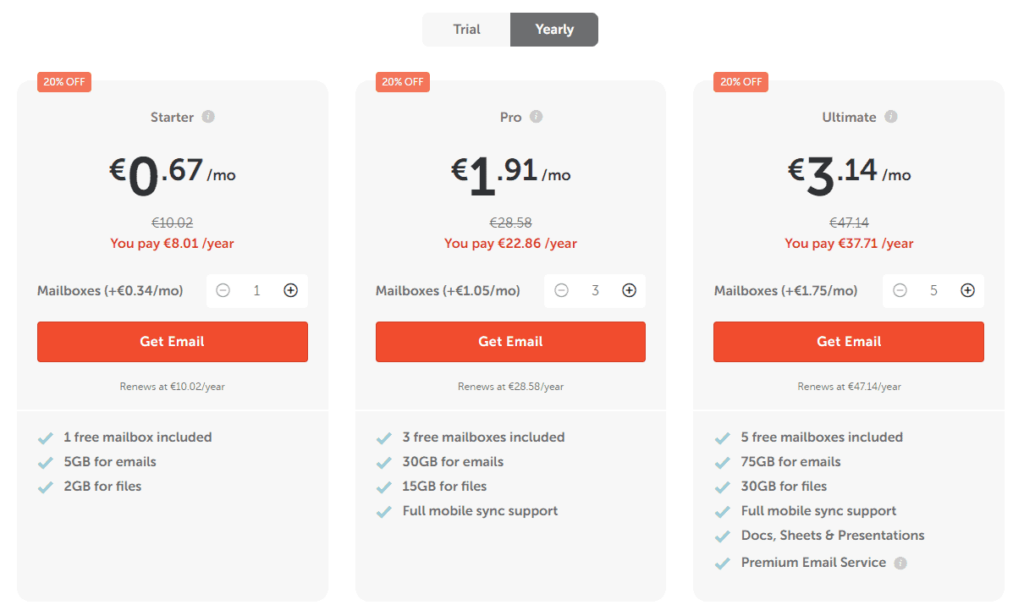
La configuración funciona bastante sencilla, como configurar sus registros DNS correctamente, solo siga sus pasos aquí .
2. G Suite
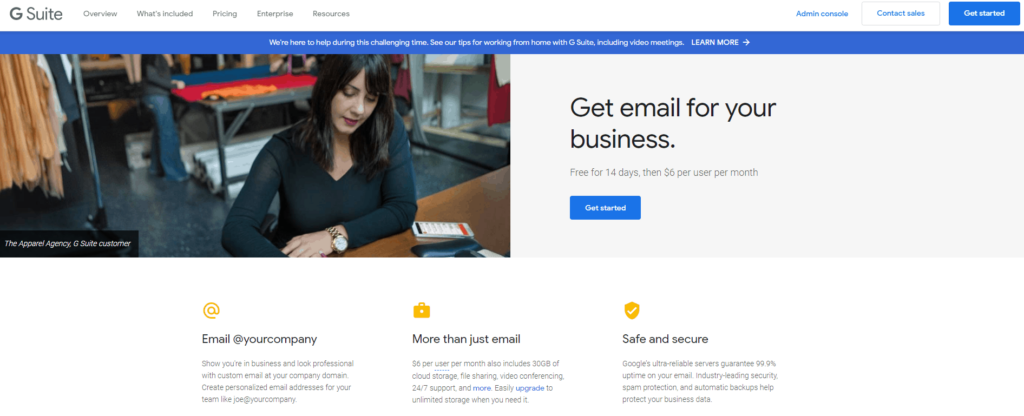
La siguiente opción para obtener una dirección comercial paga es usar Gsuite de Google .
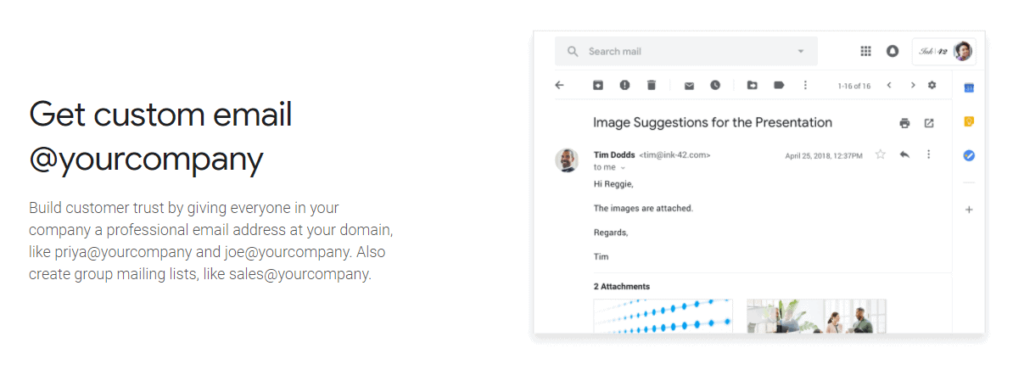
Gsuite es un poco más caro, pero ofrece mucho más que una dirección de correo electrónico personalizada. Solo eche un vistazo a sus precios aquí, y verá a lo que me refiero:
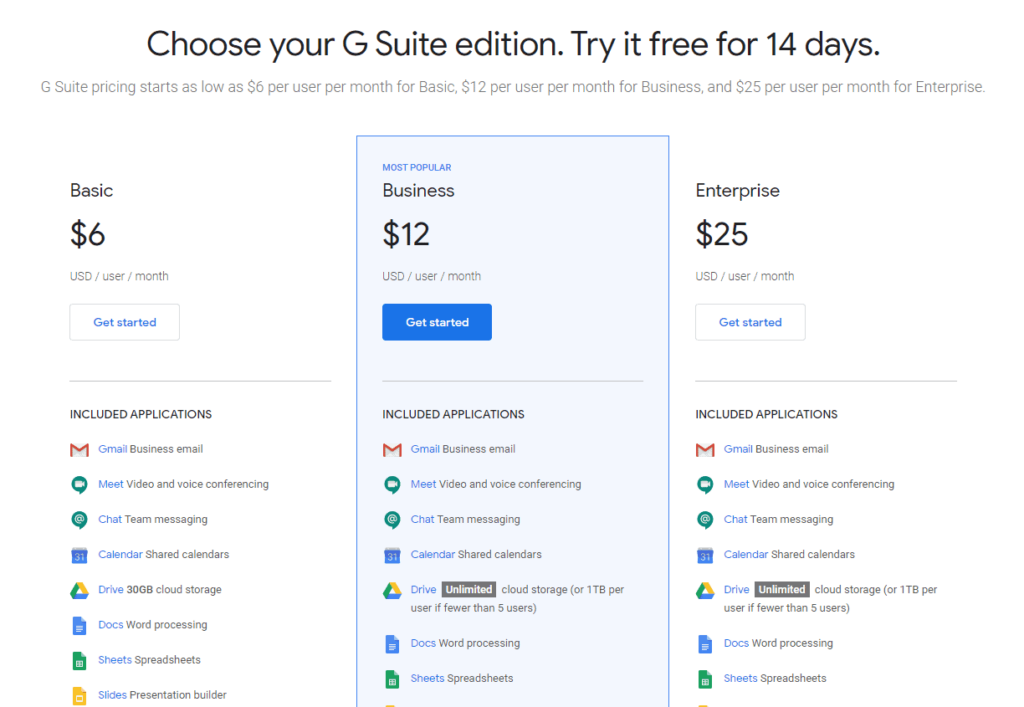
Lo bueno es que Gsuite tiene un código de descuento que puedes usar, puedes consultarlo aquí .
Conclusión
Entonces, ahí lo tienes; todo lo que necesita saber para obtener una dirección de correo electrónico comercial gratuita para su tienda de comercio electrónico.
¡Espero que ahora también entiendas que tener una dirección de correo electrónico comercial es genial!
Ahora que ha creado su dirección de correo electrónico, que probablemente sea para su servicio de atención al cliente, puede leer este artículo aquí para obtener más información sobre cómo cuidar a sus clientes.
Si tiene otro método para crear una dirección de correo electrónico gratuita o si tiene alguna pregunta, hágamelo saber comentando a continuación o contácteme directamente presionando el botón «Contáctenos» en la parte superior.
¡Y avíseme si creó con éxito una dirección de correo electrónico para su tienda de comercio electrónico después de leer este artículo!
Te deseo lo mejor con todo!